Win10系统轻松关闭445端口教程
作者:佚名 来源:未知 时间:2024-12-07
在Windows 10系统中,445端口是一个常见的网络端口,通常用于文件和打印共享(SMB)服务。然而,在某些情况下,出于安全考虑,你可能需要关闭这个端口。例如,一些网络攻击可能会通过445端口进行,关闭它可以作为一种额外的安全防护措施。本文将详细介绍如何在Windows 10系统中关闭445端口,确保步骤简洁明了,同时提高用户阅读体验和搜索引擎友好度。
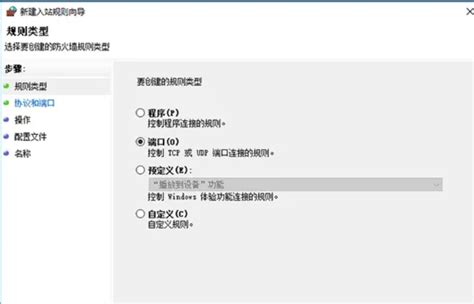
方法一:通过Windows Defender防火墙禁用445端口
1. 打开控制面板

首先,你需要打开“控制面板”。你可以通过在开始菜单中搜索“控制面板”来找到并打开它。
2. 选择系统和安全
在控制面板窗口中,选择“系统和安全”选项。
3. 打开Windows Defender防火墙
在“系统和安全”窗口中,选择“Windows Defender防火墙”选项。
4. 进入高级设置
在Windows Defender防火墙窗口中,选择左侧的“高级设置”选项。这将打开高级安全Windows Defender防火墙窗口。
5. 选择入站规则
在高级安全Windows Defender防火墙窗口中,选择“入站规则”选项。
6. 找到并禁用文件和打印共享(SMB-In)规则
在入站规则的右侧窗格中,找到名为“文件和打印共享(SMB-In)”的规则。右键单击该规则,然后选择“禁用规则”选项。系统会提示你确认是否禁用规则,点击“是”以继续。
7. 关闭窗口
完成上述步骤后,关闭所有打开的窗口。此时,445端口已经被成功禁用。
方法二:通过本地组策略编辑器关闭445端口
1. 打开本地组策略编辑器
同时按下Win+R键,打开运行对话框。输入“gpedit.msc”后回车,打开本地组策略编辑器。
2. 选择IP安全策略
在本地组策略编辑器中,导航到“Windows设置” -> “安全设置” -> “IP安全策略”子目录。
3. 创建IP安全策略
在右侧窗格中,右键单击空白区域,选择“创建IP安全策略”选项。按照向导提示完成策略创建,期间选择默认设置,并在最后一步勾选“编辑属性”以完成策略创建。
4. 编辑IP安全策略
进入编辑对话框,在规则选项卡内,去掉“使用添加向导”前面的勾选,然后单击“添加”按钮。
5. 创建封端口的筛选器
在新规则属性对话框中,选择IP筛选器列表,然后点击“添加”按钮。在新弹出的“IP筛选器属性”对话框中,设置源地址为“任何IP地址”,目标地址为“我的IP地址”。选择“协议”选项卡,将协议类型设置为TCP,并在特定本地端口中输入445。
6. 添加筛选器操作
完成筛选器设置后,点击确定,回到IP筛选器列表。选择刚才创建的筛选器,然后点击“筛选器操作”选项卡。去掉“使用添加向导”前面的勾选,点击“添加”按钮。在“筛选器操作属性”对话框中,选择“安全方法”选项卡,然后选择“阻止”选项。
7. 命名并应用筛选器
点击常规选项卡,对筛选器进行命名(如“阻止445端口”),然后点击“应用”和“确定”按钮。返回到“新IP安全策略”对话框,选择刚才创建的规则,然后点击“确定”。
8. 分配策略
回到本地组策略编辑器主界面,找到刚才新建的IP安全策略,右键单击它,选择“分配”选项。这将使该策略生效。
9. 重启并检查
重启计算机后,通过命令行检查445端口是否关闭。打开cmd命令行,输入“cd c:/windows/system32/”切换到系统目录,然后输入“netstat -an”查看端口状态。确认445端口已不存在,即表示已关闭。
方法三:通过Windows Defender防火墙新建规则关闭445端口
1. 打开Windows Defender防火墙
通过控制面板找到并打开“Windows Defender防火墙”。
2. 进入高级设置
在Windows Defender防火墙窗口中,选择“高级设置”选项。
3. 选择入站规则并新建规则
在高级安全Windows Defender防火墙窗口中,选择“入站规则”选项。在右侧窗格中,点击“新建规则…”按钮。
4. 选择端口规则类型
在新建入站规则向导中,选择“端口”作为规则类型,然后点击“下一步”。
5. 配置端口和协议
在协议和端口窗口中,选择TCP协议,并在特定本地端口框中输入445,然后点击“下一步”。
6. 设置操作为阻止连接
在操作窗口中,将“允许连接”更改为“阻止连接”,然后点击“下一步”。
7. 选择配置文件
在配置文件窗口中,选择默认的配置文件(域、专用和公用),然后点击“下一步”。
8. 命名规则
在名称窗口中,为规则命名(如“阻止445端口”),然后点击“完成”。
9. 应用规则
回到高级安全Windows Defender防火墙窗口中,你可以看到已新建的入站规则。此时,445端口已被关闭。
注意事项
影响功能:关闭445端口可能会影响文件和打印共享功能。在进行更改之前,请确保你了解这些后果,并在必要时备份数据。
重新启用:如果你需要重新启用445端口,可以通过相同的步骤,但在选择规则时选择“启用规则”选项。
安全建议:虽然关闭445端口可以增加安全性,但仅仅依靠这一措施并不足够。建议定期更新系统补丁,使用正版软件和操作系统,并将重要数据备份到云盘或移动硬盘中。
通过以上三种方法,你可以在Windows 10系统中成功关闭445端口,增强系统的安全防护能力。每种方法都有其特定的步骤和注意事项,选择适合你的方法进行操作即可。
- 上一篇: 如何下载电影《四大名捕2》?
- 下一篇: 揭示“写鬼写妖高人一等,刺贪虐入骨三分”的文学巨匠是谁?
































